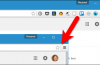Certaines extensions Google Chrome ajouter un bouton sur le côté droit de la barre d’outils, qui fournit habituellement l’accès à l’extension de ses principales caractéristiques. Ces boutons sont ajoutés dans l’ordre les extensions ont été installés, et que l’ordre ne peut pas être à votre goût.
Heureusement, google Chrome, il est désormais facile de réorganiser l’extension sur les boutons de la barre d’outils. Il ya aussi un couple de façons dont vous pouvez masquer l’extension des boutons. Nous allons vous montrer comment utiliser ces méthodes pour nettoyer votre barre d’outils.
Comment Réorganiser l’Extension de Boutons sur la Barre d’outils
Réarrangement de l’ordre de l’extension sur les boutons de la barre d’outils est très facile. Il suffit de cliquer sur un bouton et faites-la glisser vers un nouvel emplacement sur la barre d’outils.
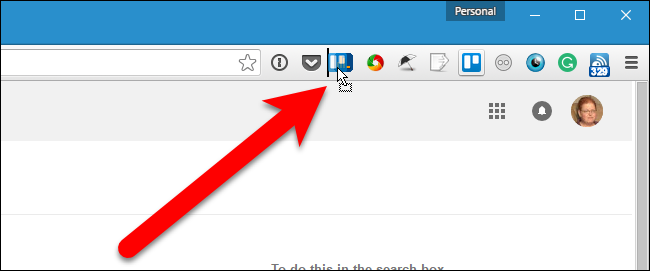
Comment faire pour Masquer l’Extension des Boutons dans le Menu google Chrome
Si vous souhaitez masquer un bouton de la barre d’outils, vous pouvez le faire en le déplaçant vers le Chrome menu déroulant. Pour ce faire, cliquez-droit sur le bouton que vous souhaitez masquer, puis sélectionnez “Masquer dans le menu google Chrome” dans le menu déroulant.
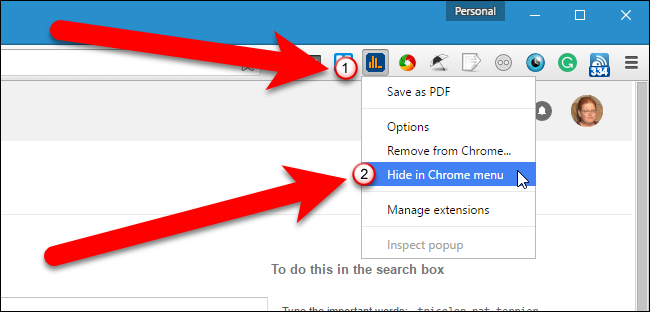
Lorsque vous cliquez sur l’icône du menu Chrome, vous verrez l’extension de bouton en haut du menu.

Vous pouvez également faire glisser une extension de bouton pour le menu google Chrome, puis placer manuellement les boutons dans un ordre personnalisé. Vous pouvez également réorganiser sur le menu google Chrome, tout comme vous pouvez sur la barre d’outils.
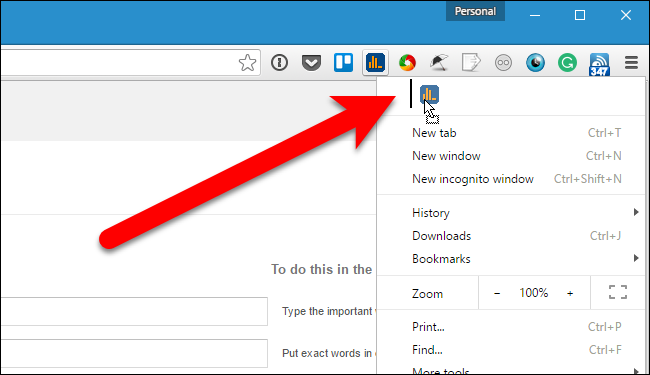
Si vous décidez que vous voulez déplacer l’extension de bouton de retour à la barre d’outils, cliquez simplement sur le bouton en haut du menu google Chrome, puis sélectionnez “Afficher dans la barre d’outils” dans le menu déroulant.
Lorsque vous déplacez un bouton de menu Chrome à la barre d’outils, il est placé sur l’extrémité droite de la barre d’outils, pas dans son emplacement d’origine. Cependant, comme discuté dans la section précédente, vous pouvez déplacer le bouton où vous le souhaitez dans la barre d’outils.
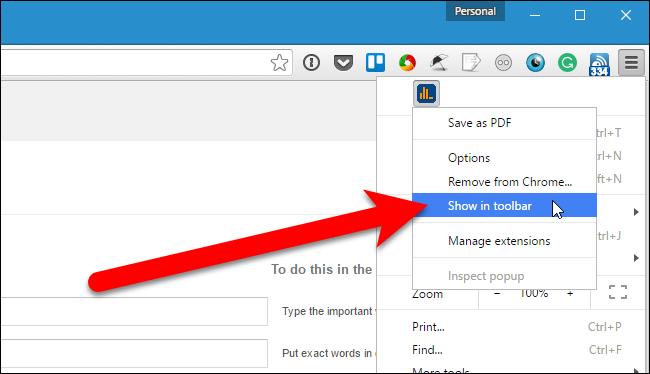
Vous pouvez également redimensionner la barre d’outils pour masquer l’extension des boutons. Pour ce faire, placez le curseur sur le bord gauche de la barre d’outils jusqu’à ce que le il se transforme en double flèche, comme indiqué dans l’image ci-dessous. Faites glisser le bord de la barre d’outils vers la droite pour commencer cacher les boutons sur le côté droit de la barre d’outils. En la faisant glisser vers la gauche pour afficher les boutons cachés de nouveau.
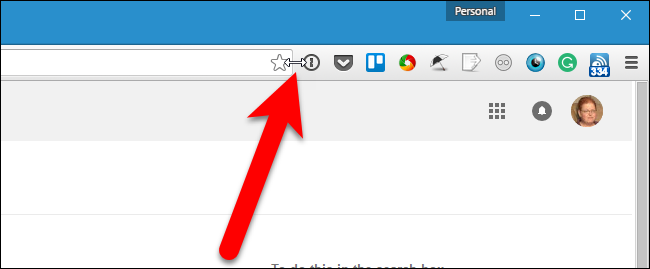
Dans l’exemple ci-dessous, nous avons réduit notre barre d’outils en bas à trois boutons.
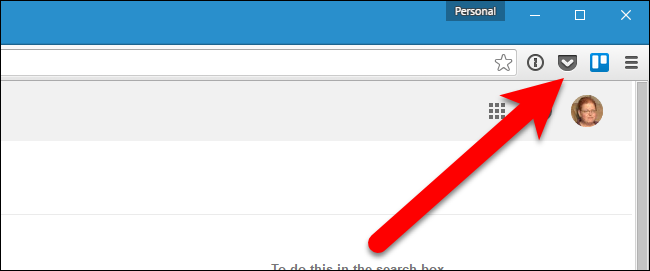
Lorsque vous redimensionnez la barre d’outils, les boutons ne sont pas supprimés. Ils sont automatiquement déplacés vers le haut du menu google Chrome. Oui, vous pouvez le faire d’un seul bouton à la fois, comme nous l’avons discuté dans la section précédente. Cette méthode est utile si vous ne souhaitez masquer certains boutons. Toutefois, si vous avez beaucoup de boutons de barre d’outils et vous souhaitez déplacer tous hors de la barre d’outils et dans le menu google Chrome, le redimensionnement de la barre d’outils est un moyen rapide de le faire.

Ici, nous avons tous nos boutons de barre d’outils en haut du menu google Chrome et notre barre d’outils est clair. Notez que s’il y a plus de boutons que sur une seule ligne, plusieurs lignes sont créées automatiquement.

En réorganisant l’extension de boutons et de les déplacer vers le menu google Chrome est un moyen pratique de garder le Chrome fenêtre propre et bien organisé faire de votre expérience de navigation plus efficace et agréable.